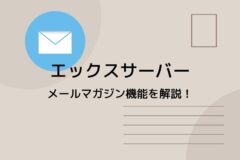エックスサーバーでは、以下の3つの書類を発行することができます。
- 請求書
- 受領書
- 見積書
今回は、この3つの書類の発行方法について説明します。
また、領収書の発行についても説明します。
エックスサーバーでこれらの書類を発行したいという方は、ぜひ参考にしてください。
請求書・受領書・見積書の発行方法
エックスサーバーでは、請求書、受領書、見積書の3つを発行することが可能です。
それぞれの発行方法を紹介していきます。
請求書の発行方法
請求書の発行は、エックスサーバーの契約管理ページよりダウンロードできます。
契約管理ページ:https://secure.xserver.ne.jp/xapanel/login/xserver/
↓
契約管理ページへログインすると、画面上部にある「料金支払い」を選択してください。

↓
「お支払い/請求書発行の画面」の画面が開きます。
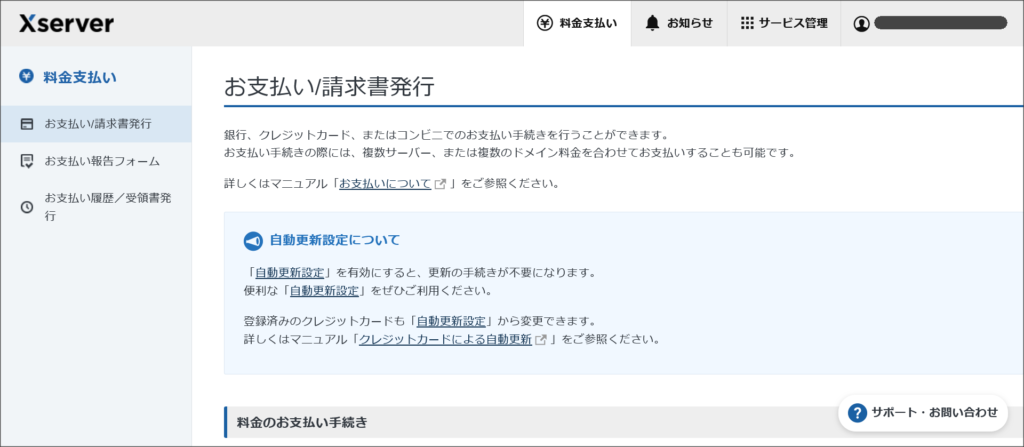
この画面を下へスクロールすると「請求情報一覧」の項目があります。
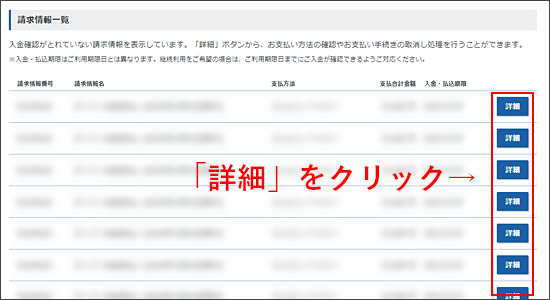
この中から該当の請求書を選択してください。
↓
請求書発行画面が開くので「請求書ダウンロード」をクリックしてください。
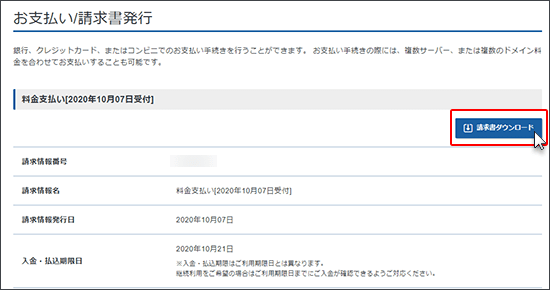
請求書はPDF形式でダウンロードされます。
受領書の発行方法
受領書とは、商品・サービスの納品が完了し受け取ったことを証明するためのものです。
つまり、金銭を支払った側が発行することになります。
領収書とは異なるものなので注意してください。
それで、受領書の発行は、エックスサーバーの契約管理ページよりダウンロードできます。
契約管理ページ:https://secure.xserver.ne.jp/xapanel/login/xserver/
↓
契約管理ページへログインすると、画面上部にある「料金支払い」を選択してください。
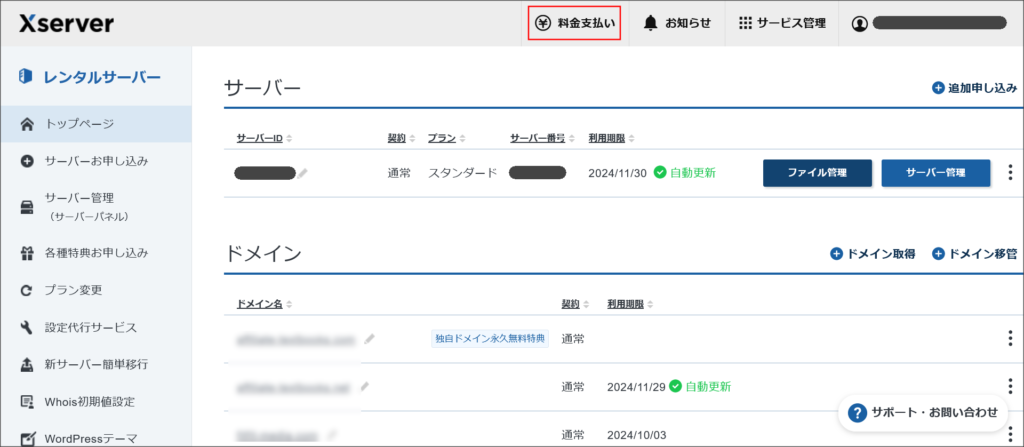
↓
次の画面では、画面左カラムにある「お支払い履歴/受領書発行」を選択してください。
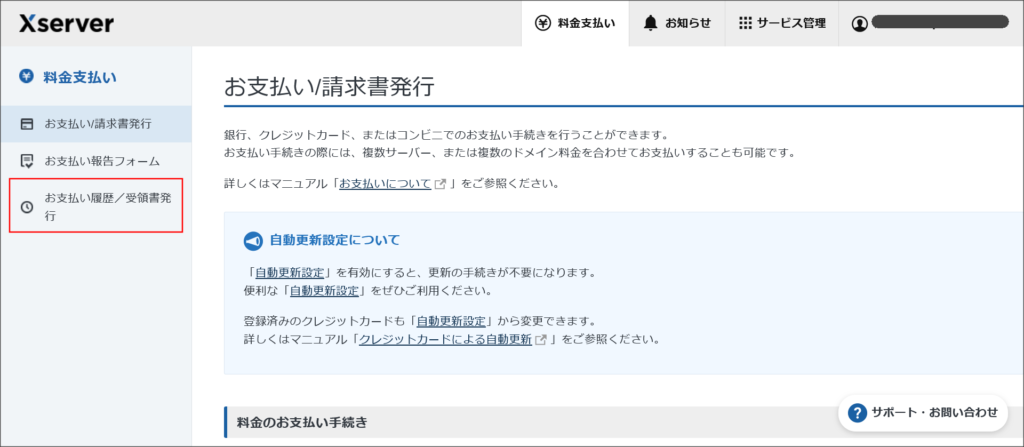
↓
料金の支払い履歴画面が開きます。
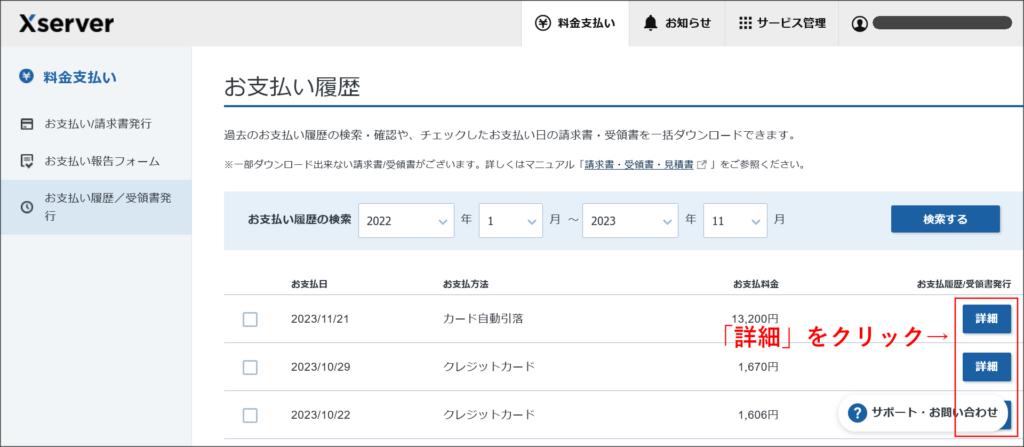
受領書の発行を行う支払い履歴を選択します。
↓
選択した支払い履歴画面が開くので、画面右上に表示されている「受領書ダウンロード」をクリックしてください。
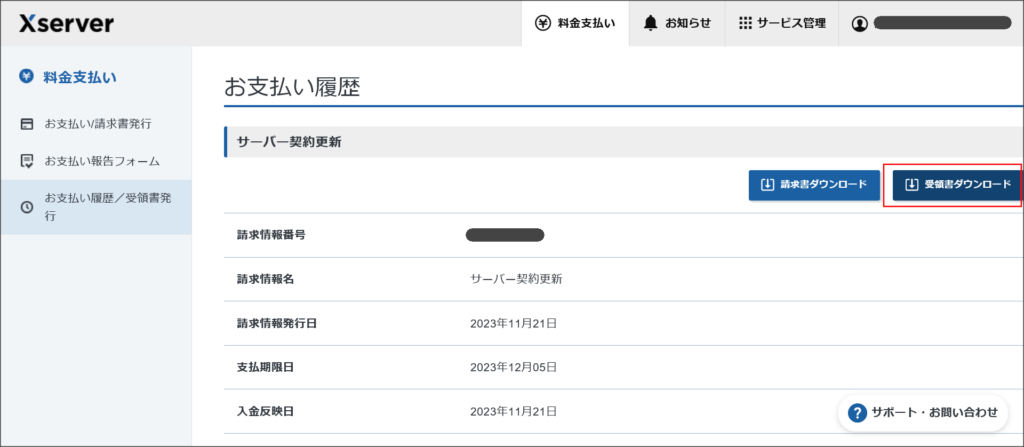
これで、受領書のダウンロードが開始します。
受領書のダウンロードはPDFのみになっており、以下のような形式になっています。
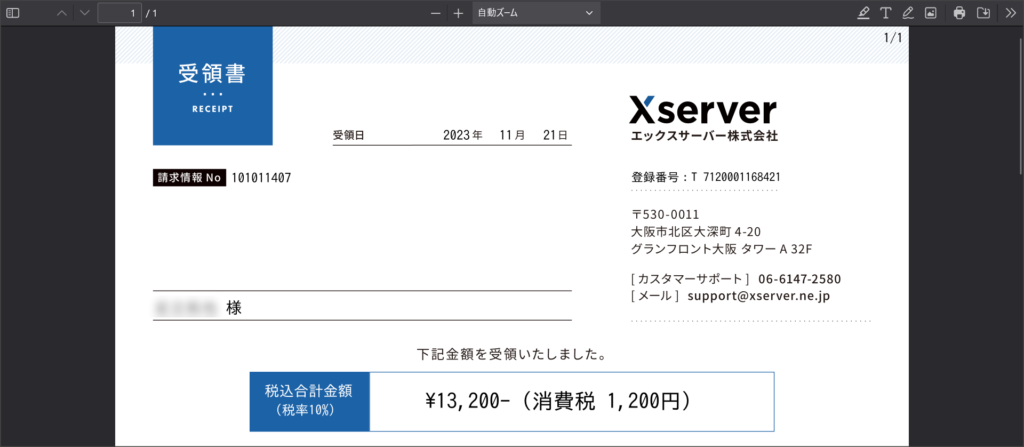
また、受領書は一括でダウンロードすることもできます。
「お支払い履歴/受領書発行」をクリックして、支払い履歴の画面を開いてください。
↓
このように履歴が一覧で表示されているはずです。
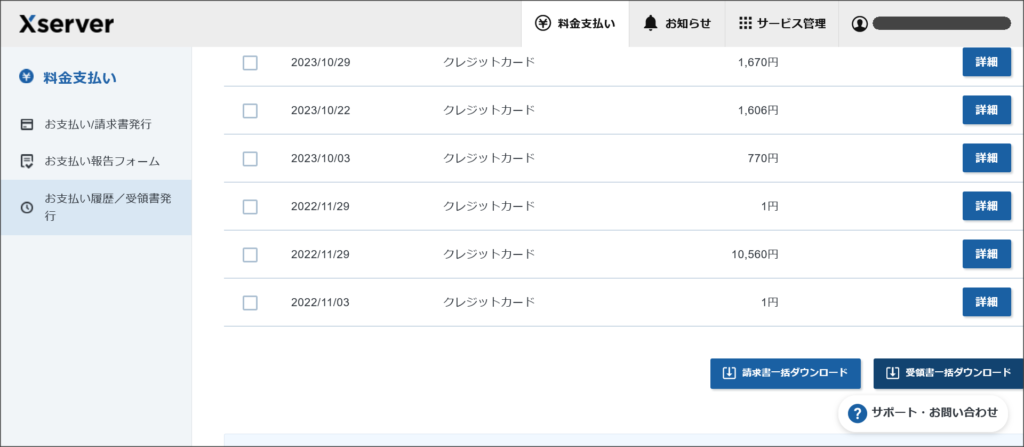
このように一括でダウンロードしたい受領書を選択し、「受領書一括ダウンロード」をクリックしてください。
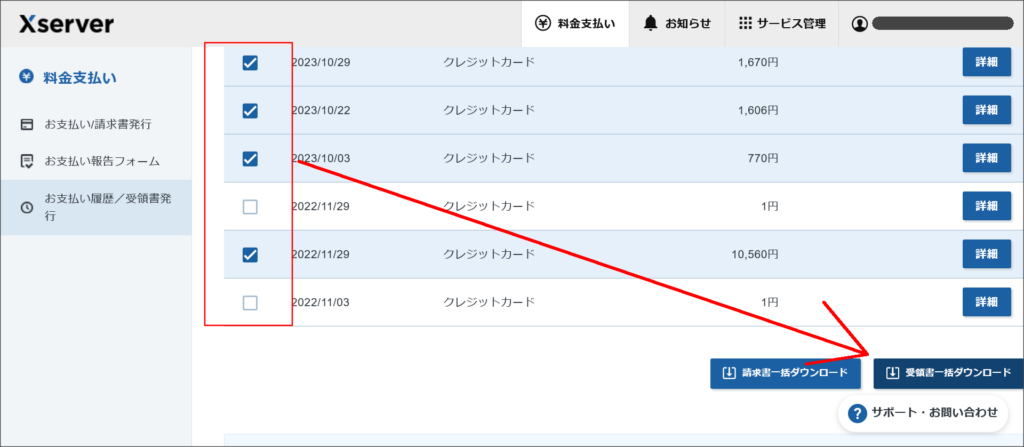
これで、選択した受領がZIPに固められて一括でダウンロードされます。
見積書の発行方法
見積書は、契約管理ページからはダウンロードできません。
見積書が必要な場合には、サポートへ連絡して発行を依頼してください。
見積書の発行依頼を行う際には、以下の内容も一緒に連絡してください。
- 申し込みのサービス・プラン
- 契約期間
- 宛名
【料金の支払い手続きが完了している場合】
- 請求情報番号
- 宛名
領収書の発行について
エックスサーバーでは、領収書の発行は行っていません。
以前は発行して貰えていました。
ですが、現在は2重発行になるという理由で、領収書の発行機能が廃止になりました。
そこで、領収書が必要な場合には、以下の種類を領収書として利用することができます。
- クレジットカード会社の利用明細書
- 銀行での振込の控え(振込明細)
- コンビニより発行される領収書(レシート)
確定申告などでエックスサーバーの領収書が必要な場合には、これらの種類を提出してください。
最後に!
今回は、エックスサーバーで請求書、受領書、見積書を発行する方法を紹介しました。
また、領収書についてもまとめています。
これらの書類が必要な方は、ぜひ参考にしてください。